-
电脑IP地址,小编告诉你怎么看电脑的IP地址
- 2018-05-23 11:51:57 来源:windows10系统之家 作者:爱win10
在我们平时使用电脑的时候,是比较经常要看一下自己使用的电脑的的IP地址。这个对于电脑操作好的小伙伴来说简直就是小菜一碟,但是对于电脑操作不好的小伙伴来说,这就是个小难题了。那么小编接下来就给你们说说怎么看电脑的IP地址。
小伙伴们都知道电脑都是会出问题的嘛,但是有些电脑问题的解决方法是要输入你的电脑IP地址。那怎么办呢?元芳,不要慌。小编大大我接下来就告诉你们怎么来看电脑的IP地址。
在电脑的右下角的任务栏里,找到电脑的图标,然后鼠标左键点击“打开网络与共享中心”
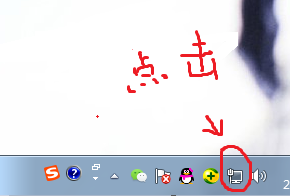
IP地址系统软件图解1
然后点击“本地连接”
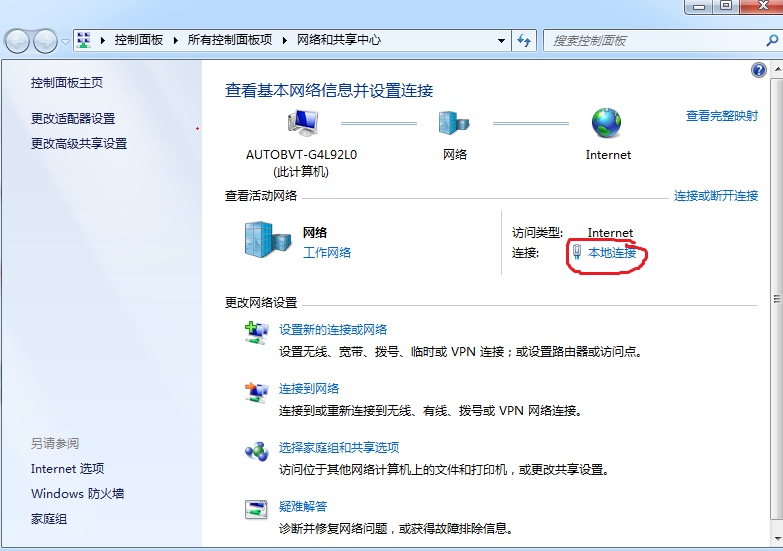
IP系统软件图解2
进去之后,再点击“详细信息”
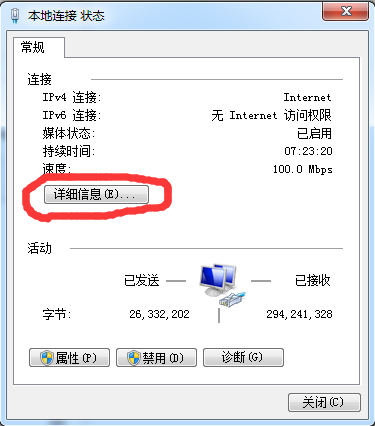
IP地址系统软件图解3
然后点进去之后,你就能找到电脑的ip地址了
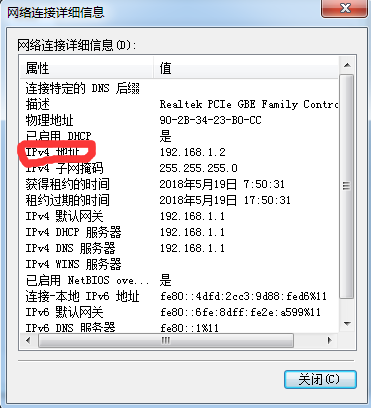
IP地址系统软件图解4
以上就是小编介绍的方法啦~~~
猜您喜欢
- win8桌面添加小工具方法2017-04-22
- 告诉你怎么安装win7桌面小工具..2019-01-07
- 笔记本系统重装详细图解2016-09-22
- dell笔记本重新安装方法2017-04-27
- pdg文件怎么打开,小编告诉你如何打开p..2018-06-08
- win10屏幕亮度怎么调节2016-10-06
相关推荐
- 怎么显示文件后缀名 2016-07-21
- telnet命令,小编告诉你telnet命令的用.. 2018-06-02
- 安装win8.1纯净版64位iso文件教程.. 2016-11-04
- win732位怎么安装雨林木风旗舰版系统.. 2017-06-11
- efi系统分区,小编告诉你efi系统分区如.. 2018-06-05
- 如何阻止电脑蓝屏的发生(2).. 2015-03-21





 系统之家一键重装
系统之家一键重装
 小白重装win10
小白重装win10
 鲁大师v3.53官方版下载(系统优化增强)
鲁大师v3.53官方版下载(系统优化增强) 比特球浏览器 v1.4.0.5官方版
比特球浏览器 v1.4.0.5官方版 百度贴吧推广大师1.1.20.10绿色版(百度贴吧推广工具)
百度贴吧推广大师1.1.20.10绿色版(百度贴吧推广工具) 系统之家Ghost Windows XP SP3 中文版 v1903
系统之家Ghost Windows XP SP3 中文版 v1903 我要学语法v1.2简体中文官方安装版(看动画学标准语法)
我要学语法v1.2简体中文官方安装版(看动画学标准语法) 深度技术Ghost win8 64位专业版下载v201803
深度技术Ghost win8 64位专业版下载v201803 系统之家最新
系统之家最新 火狐浏览器(F
火狐浏览器(F 中移安全浏览
中移安全浏览 萝卜家园 Gho
萝卜家园 Gho 电脑公司xp s
电脑公司xp s Zemana AntiL
Zemana AntiL 最新高效E人v
最新高效E人v 小白系统ghos
小白系统ghos 小白系统Ghos
小白系统Ghos 萝卜家园_Gho
萝卜家园_Gho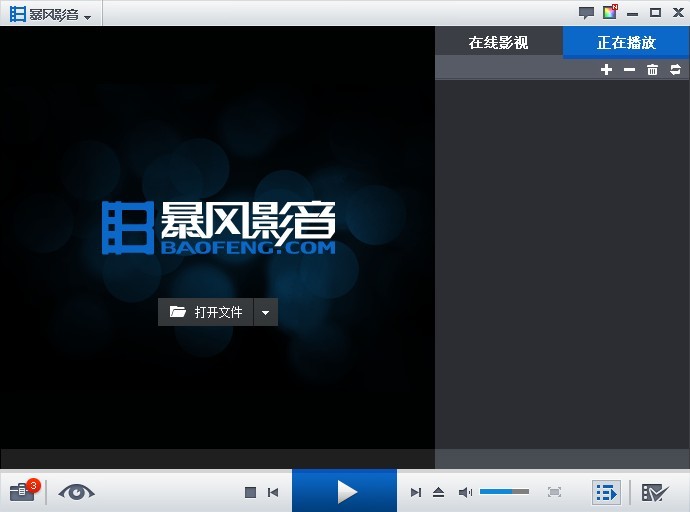 暴风影音v5.2
暴风影音v5.2 粤公网安备 44130202001061号
粤公网安备 44130202001061号